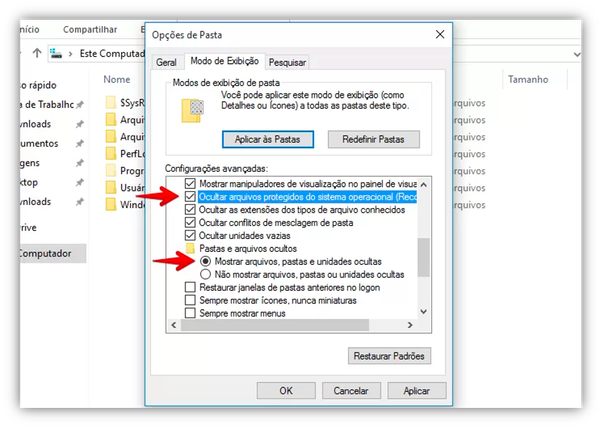- Graphisoft Community (BRA)
- :
- Artigos
- :
- Instalação e atualização
- :
- Limpeza de dados locais
- Inscrever-se no RSS Feed
- Favorito
- Inscrever-se
- Página amigável para impressora
- Relatar conteúdo como inapropriado
Limpeza de dados locais
- Inscrever-se no RSS Feed
- Favorito
- Inscrever-se
- Página amigável para impressora
- Relatar conteúdo como inapropriado
em
2020-07-23
06:01 PM
- editado pela última vez em
2025-09-17
02:09 PM
por
Rita Gurjao
O Archicad salva os arquivos de "Preferências" e "Ambiente de Trabalho" para garantir que você encontre seu próprio Ambiente personalizado na próxima vez que iniciar o Archicad. Em casos raros, esses arquivos podem ser corrompidos, impedindo que o Archicad seja iniciado ou possivelmente causando travamentos. Nesses casos, como uma etapa de solução de problemas, tente excluir esses arquivos.
Remover os arquivos de preferência não causa nenhum dano. O Archicad recriará esses arquivos com as definições padrão na próxima vez que você executar o Archicad. No entanto, você pode perder algumas de suas modificações na interface do Archicad, como atalhos personalizados, locais de paleta, etc. Para evitar isso, antes de excluir qualquer arquivo ou pasta: crie uma cópia de backup.
Etapas de Preparação
Essas etapas de preparação não são obrigatórias, mas recomendadas:
- Tenha o seu endereço de BIM Server, nome do usuário e senhas salvos em um arquivo de texto;
- Caso você consiga acessar o projeto Teamwork, envie todas as mudanças para o BIM Server;
- Salve seu Ambiente de Trabalho Personalizado em uma pasta;
- Se você tem tradutores IFC ou DWG exporte eles para uma pasta.
Siga os passos abaixo de acordo com o seu sistema operacional
Limpeza de dados locais no Windows
Feche o Archicad antes de iniciar a limpeza de dados (salve uma cópia local do projeto):
Torne a pasta AppData Visível. Geralmente a pasta AppData está oculta por padrão. Você pode mostrar arquivos e pastas ocultos. Para fazer isso, você precisa abrir o Painel de Controle e ir para as Opções do Explorador de Arquivos. Abra a guia Exibir e, em Arquivos e pastas ocultos, marque o segundo botão de opção mostrado na imagem abaixo:
Delete as seguintes pastas e arquivos (Windows 11 ou 10, 8.1, 8, 7):
- Usuário\<nomedousuário>\AppData\Roaming\Graphisoft\ pasta - esta pasta contém os arquivos de preferências básicas e todos os arquivos de Ambiente de Trabalho;
- Usuário\<nomedousuário>\AppData\Local\Graphisoft\ pasta - esta pasta contém arquivos de cache de biblioteca e a cópia de cache local de bibliotecas de rede e configurações IFC;
- Usuário\<nomedousuário>\Graphisoft\ pasta - esta pasta contém a pasta autosave Archicad, os modelos Archicad, os tradutores DXF-DWG, preferências IFC, arquivos de log do relator de bug, arquivos de log do editor e o cache local dos projetos Teamwork.
Após apagar todas as pastas, reinicie o Archicad.
Passo Opcional para Usuários Avançados: Se você não estiver familiarizado com o Registro do Windows, pule esta etapa!
Antes de reiniciar o Archicad vá em REGEDIT. Então vá em HKEY_CURRENT_USER/SOFTWARE/ e delete a entrada chamada "Graphisoft".
Limpeza de dados locais no macOS
Feche o Archicad antes de iniciar a limpeza de dados.
Delete todas as seguintes pastas e arquivos:
Nota: Onde está escrito "xx" significa o número da versão do Archicad e "yyy" significa o idioma do Archicad, no nosso caso, terá o "BRA".
- ~/Biblioteca/Preferências/Graphisoft/AC xx.0.0 yyy v1 pasta - esta pasta contém os arquivos de preferências básicas e todos os arquivos de Ambiente de Trabalho;
- ~/Biblioteca/Preferências/com.Graphisoft.AC xx.0.0 yyy v1.plist - este arquivo contém algumas configurações básicas do Archicad. O equivalente do Windows a este arquivo são as chaves do Registro;
- ~/Biblioteca/Caches/Graphisoft pasta - esta pasta contém arquivos de cache de biblioteca e a cópia de cache local de bibliotecas de rede;
- ~/Biblioteca/Suporte de Aplicativos/Graphisoft pasta - esta pasta contém a pasta autosave Archicad, os modelos Archicad, os tradutores DXF-DWG, preferências IFC, arquivos de log do relator de bug, arquivos de log do editor e o cache local dos projetos Teamwork. Nota: Você pode querer fazer backup desta pasta para manter seus arquivos de ambiente de trabalho e tradutores DXF-DWG.
~/ significa a pasta pessoal do usuário atual. Usuário/<nome do usuário>
Não achou a pasta "Biblioteca"?
A partir do OS X 10.7, a pasta Biblioteca dentro da pasta userhome fica oculta por padrão. Para navegar na pasta ~ / Biblioteca:
- No Finder escolha Ir, Ir para Pasta;
- Digite ~/Biblioteca;
- Clique para navegar na pasta Biblioteca;
- Ou simplesmente aperte Option (alt) quando o menu Ir estiver aberto no Finder para mostrar a pasta Biblioteca na lista;
- Ou pressione Command + Shift + . (ponto).
- MEP Designer – Visão geral em MEP
- Manuseio aprimorado de nuvem de pontos com BIMmTool em Modelagem
- O que pode estar deixando minha experiência com o Archicad mais lenta? em Gerenciamento de dados & BIM
- Projeto Legal com Archicad: Área do Terreno em Introdução ao Archicad
- Segurança de dados, recuperação de arquivos e solução de problemas em Gerenciamento de dados & BIM